Príručka užívateľa pre iPhone
- Vitajte
- Čo je nové v iOS 12
-
- Zobudenie a odomknutie
- Základné gestá
- Základné gestá na iPhone X a novších
- Používanie funkcie 3D Touch na zobrazovanie náhľadov a prístup ku skratkám
- Preskúmanie plochy a apiek
- Zmena nastavení
- Vytvorenie snímky obrazovky
- Úprava hlasitosti
- Zmena zvukov a vibrovania
- Vyhľadávanie obsahu
- Používanie a prispôsobenie Ovládacieho centra
- Prezeranie a usporiadanie zobrazenia Dnes
- Prístup k funkciám zo zamknutej plochy
- Cestovanie s iPhonom
- Nastavenie času pred obrazovkou, vymedzeného času a obmedzení
- Synchronizácia iPhonu pomocou iTunes
- Nabíjanie a monitorovanie batérie
- Význam stavových ikon
-
- Kalkulačka
- Kompas
- Nájsť priateľov
- Nájsť môj iPhone
-
- Nastavenie služby iMessage a SMS/MMS
- Odosielanie a prijímanie správ
- Animovanie správ
- Odosielanie fotiek, videí a audia
- Používanie iMessage apiek
- Používanie Animoji a Memoji
- Odoslanie efektu Digital Touch
- Odosielanie a prijímanie platieb pomocou Apple Pay
- Úprava hlásení
- Filtrovanie, blokovanie a vymazávanie správ
-
- Prezeranie fotiek a sledovanie videí
- Úprava fotiek a videí
- Usporiadanie fotiek v albumoch
- Vyhľadávanie v apke Fotky
- Zdieľanie fotiek a videí
- Prezeranie spomienok
- Vyhľadávanie ľudí v apke Fotky
- Prechádzanie fotiek podľa polohy
- Používanie iCloud Fotiek
- Zdieľanie fotiek pomocou iCloud Zdieľaných albumov
- Používanie služby Môj fotostream
- Importujte fotky a videá
- Tlač fotiek
- Akcie
- Tipy
- Počasie
-
- Zdieľanie dokumentov z apiek
- Zdieľanie súborov z iCloud Drivu
- Zdieľanie súborov pomocou funkcie AirDrop
-
- Nastavenie Rodinného zdieľania
- Zdieľanie nákupov s členmi rodiny
- Zapnutie možnosti Potvrdiť nákup
- Skrytie nákupov
- Zdieľanie predplatného
- Zdieľanie fotiek, kalendára a ďalších informácií s členmi rodiny
- Zistenie polohy strateného zariadenia člena rodiny
- Nastavenie funkcie Čas pred obrazovkou pre členov rodiny
-
- Príslušenstvo dodávané s iPhonom
- Pripojenie Bluetooth zariadení
- Streamovanie audia a videa do iných zariadení
- Ovládanie audia na viacerých zariadeniach
- AirPrint
- Používanie Apple EarPods
- Apple Watch
- Používanie klávesnice Magic Keyboard
- Bezdrôtové nabíjanie
- Handoff
- Používanie univerzálnej schránky
- Uskutočňovanie a prijímanie volaní cez Wi-Fi
- Používanie iPhonu na zdieľanie internetu cez Wi-Fi
- Zdieľanie internetového pripojenia iPhonu
- Prenos súborov pomocou iTunes
-
-
- Nastavenie hesla
- Nastavenie Face ID
- Nastavenie Touch ID
- Zmena prístupu k položkám, keď je iPhone uzamknutý
- Vytváranie hesiel pre webové stránky a apky
- Zdieľanie hesiel pre webové stránky a apky
- Automatické vypĺňanie SMS kódov na iPhone
- Lepšie zabezpečenie Apple ID
- Nastavenie iCloud Kľúčenky
- Používanie VPN
-
- Základné informácie o funkciách prístupnosti
- Skratky prístupnosti
-
-
- Zapnutie a precvičovanie funkcie VoiceOver
- Zmena nastavení funkcie VoiceOver
- Gestá funkcie VoiceOver
- Ovládanie iPhonu pomocou gest funkcie VoiceOver
- Ovládanie funkcie VoiceOver pomocou rotora
- Používanie dotykovej klávesnice
- Písanie prstom
- Ovládanie funkcie VoiceOver pomocou klávesnice Magic Keyboard
- Zadávanie Braillovho písma na obrazovke pomocou funkcie VoiceOver
- Používanie Braillovho displeja
- Používanie funkcie VoiceOver v apkách
- Rozprávanie výberu, prečítanie obrazovky a odozva písania
- Zväčšovanie obrazovky
- Lupa
- Nastavenia displeja
- Face ID a pozornosť
-
- Asistovaný prístup
-
- Informácie o bezpečnosti
- Informácie o zaobchádzaní
- Získanie informácií o iPhone
- Zobrazenie alebo zmena mobilných nastavení
- Ďalšie informácie o softvéri a službách iPhonu
- Vyhlásenie o zhode FCC
- Vyhlásenie o zhode s kanadskými štandardmi ISED
- Informácie o laserovom zariadení triedy 1
- Apple a životné prostredie
- Likvidácia a recyklácia
- Copyright
Uskutočnenie skupinového FaceTime hovoru na iPhone
V apke FaceTime ![]() môžete do skupinového FaceTime hovoru pozvať až 32 účastníkov (táto funkcia je dostupná len v niektorých oblastiach a vyžaduje systém iOS 12.1.4 alebo novší).
môžete do skupinového FaceTime hovoru pozvať až 32 účastníkov (táto funkcia je dostupná len v niektorých oblastiach a vyžaduje systém iOS 12.1.4 alebo novší).
Poznámka: iPhone 5s, iPhone 6 a iPhone 6 Plus podporujú len skupinové audio FaceTime hovory.
Spustenie skupinového FaceTime hovoru
Vo FaceTime klepnite na
 vpravo hore.
vpravo hore.Do poľa vo vrchnej časti obrazovky zadajte mená alebo čísla osôb, ktorým chcete zavolať.
Prípadne môžete klepnutím na
 otvoriť apku Kontakty a pridať osoby priamo odtiaľ.
otvoriť apku Kontakty a pridať osoby priamo odtiaľ.Klepnutím na Video
 uskutočnite videohovor alebo klepnutím na Audio
uskutočnite videohovor alebo klepnutím na Audio  uskutočnite FaceTime audiohovor.
uskutočnite FaceTime audiohovor.
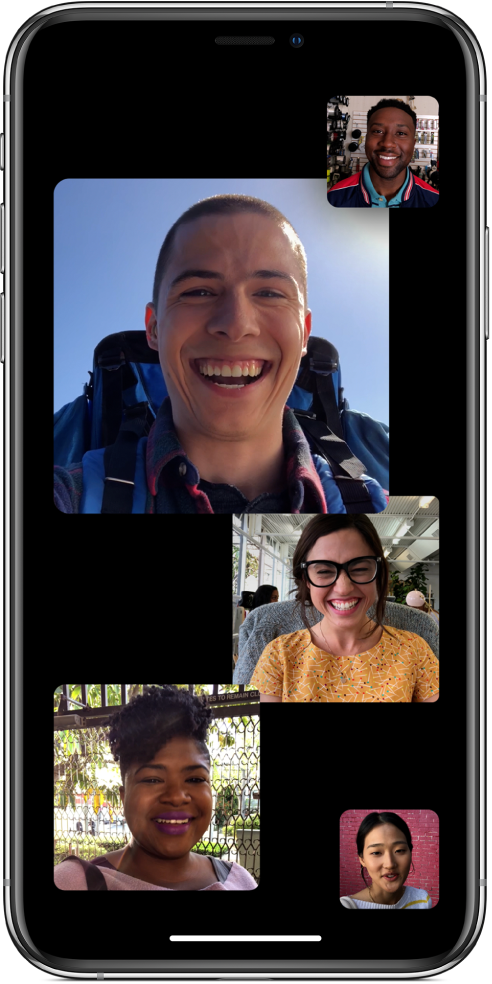
Každý účastník sa na obrazovke zobrazí v dlaždici. Keď účastník začne rozprávať, prípade ak klepnete na dlaždicu, dlaždica daného účastníka sa presunie do popredia a zväčší sa. Dlaždice, ktoré sa nezmestili na obrazovku, sa zobrazia v rade v jej spodnej časti. Ak chcete nájsť účastníka, ktorého nevidno na obrazovke, môžete ťahaním prechádzať rad dlaždíc naspodku. (Ak od daného účastníka nie je k dispozícii obraz, môžu sa v dlaždici zobraziť jeho iniciály.)
Spustenie skupinového FaceTime hovoru zo skupinovej konverzácie v apke Správy
V skupinovej konverzácii v apke Správy môžete spustiť skupinový FaceTime hovor s rovnakými osobami, s ktorými si píšete v apke Správy.
V konverzácii v apke Správy klepnite na profilové obrázky, prípadne na
 vo vrchnej časti konverzácie.
vo vrchnej časti konverzácie.Klepnite na FaceTime.
Pridanie ďalšej osoby do hovoru
Ľubovoľný účastník môže kedykoľvek počas skupinového FaceTime hovoru pridať ďalšie osoby.
Počas FaceTime hovoru otvorte klepnutím na obrazovku ovládacie prvky, potiahnite nahor vrchnú časť vrstvy s ovládacími prvkami a potom klepnite na Pridať osobu.
Do poľa vo vrchnej časti obrazovky zadajte meno, Apple ID alebo telefónne číslo osoby, ktorú chcete pridať.
Prípadne klepnutím na
 pridajte osoby z Kontaktov.
pridajte osoby z Kontaktov.Klepnite na Pridať osobu do FaceTime.
Pripojenie sa do skupinového FaceTime hovoru
Keď vás niekto pozve do skupinového FaceTime hovoru, zobrazí sa vám prichádzajúci hovor. Ak tento hovor zamietnete, bude vám doručené hlásenie. Klepnutím na hlásenie sa môžete kedykoľvek pripojiť do prebiehajúceho hovoru.
Opustenie skupinového FaceTime hovoru
Skupinový hovor môžete kedykoľvek opustiť klepnutím na ![]() .
.
Hovor ostane aktívny, ak v ňom ostanú najmenej dvaja účastníci.